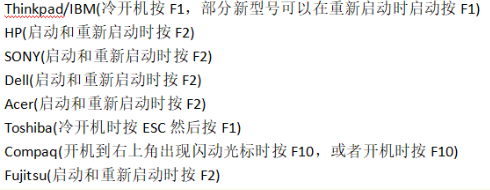当我们使用u盘重装系统时,需要给电脑设置u盘启动才能正常进行,而不同电脑设置的方法各不相同,那么惠普电脑如何设置u盘启动呢?今天,就跟小编一起来看看惠普电脑设置u盘启动的方法吧。
工具/原料:
系统版本:windows 10
品牌型号: 惠普 ENVY 14
方法/步骤:
1、首先将已经制作好的u盘插入到电脑上usb插口,然后开机!看到开机画面时,连续按下键盘上的“F9”键或者“F12”键,如下图所示:
22、连续按下快捷键F9或者F12以后会进入启动项顺序选择的窗口!如下图所示:
小白一键装机u盘装系统步骤
当电脑出现故障问题无法正常启动时,我们就需要通过u盘重装系统的方法进行修复,不过很多用户都不清楚u盘装系统步骤是什么,别担心,下面,小编就把小白一键装机u盘如何安装系统的步骤方法分享给大家。
3、将光标移动选择到的地方显示“KingtonDT 101 G2 PMAP”,即用制作好启动盘的u盘。
4、选择好以后只需要按下回车键“Enter”即可进入主界面,也就意味着惠普电脑设置u盘启动成功!如下图所示:
总结:
1、插入U盘启动盘,进入启动项顺序选择的窗口;
2、进入主界面,设置u盘启动成功。
以上就是电脑技术教程《惠普电脑如何设置u盘启动》的全部内容,由下载火资源网整理发布,关注我们每日分享Win12、win11、win10、win7、Win XP等系统使用技巧!联想电脑u盘启动设置教程
当我们在联想电脑上使用u盘进行系统安装的操作时,就需要通过u盘启动设置进行系统的安装的操作,那么联想电脑怎么u盘启动设置呢?下面,小编就把u盘启动设置教程分享给大家。